控雨视频制作软件是一款帮助大家制作控雨特效的视频的工具,相信很多人都看过《惊天魔盗团2》这部电影,片中男主角用魔术控雨的那段令人叹为观止。其实这种特效效果我们自己也可以做出来的,大家可以来西西下载这款推荐给大家的控雨视频制作软件,配合下面的教程,你也可以成为控雨大师。
软件功能:
精准刻度
可以精细到以帧为单位,对视频剪辑和层进行精准的裁剪,并且音频剪辑可正确地调整并对齐帧。
实时预览
不需预渲染视频:巧影通过实时预览,给您实时呈现改变的效果。
多重音轨
可支持多达4个音轨,而且在每个音轨可以随意加载音频片段。
多图层
用户可以任意地加载文字、图片、手写和水印图层,而且根据不同的设备,支持最多两个视频层。可精准控制图层的位置,也可以根据预设动画效果和关键帧动画,使每个层更加生动。
调节色彩
在一段视频中添加不同的滤镜,而且还可以调节亮度、对比度、色度。即将推出更加完整的色彩调节板!
速度调节
在不丢失任何音调的情况下,从0.25倍到1.5倍的范围内对视频播放速率进行任意调节,从而实现对视频的快动作和慢动作的效果。
专业音频功能
根据需求,在时间轴上调整音量包络线的范围,使得实现音量在不同时间点上,呈现出不同的大小。除此之外,还可支持多音频格式,您可以把一个单独的音频分割成多个音频片段,分段进行编辑。即将推出音频的动态范围压缩!
色度键
可以通过视频层合成色度键影像,支持全绿屏在内的阿尔法遮罩的预览和对混合色度键边缘曲线的详细调节。
录制声音
在预览视频的过程当中,可以通过自定义录制一段声音,在任何一段视频当中轻松添加多声道音频。
控雨视频教程:
1、用“炫彩系列三脚架”固定手机拍摄一段控雨视频,像这样(注意,拍摄环境最好是雨后)
2、打开巧影,新建项目倒入刚才拍摄的素材
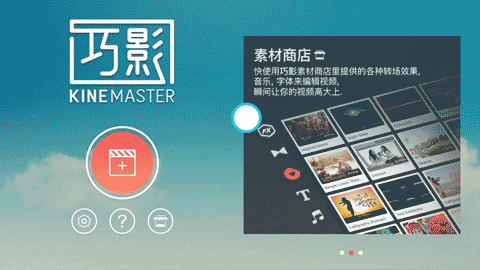

3、滑动时间线至最开始
点击层,导入第一段下雪素材
4、点击拆分屏幕,选择第二个让素材撑满屏


5、点击色键,调整参数


6、返回,选择颜色滤波里面的黑白


7、滑动时间线至我们需要雨水静止的时刻
点击层,导入第二个素材
重复以上同样的步骤
将静止雨水抠出来


8、点击第二层雨水
用左边的复制按钮
长按拖动新复制的雨水层
至我们需要恢复下雨的时刻


9、最后,修第二层与第三层的雨水接点
这样,我们的视频就做好啦








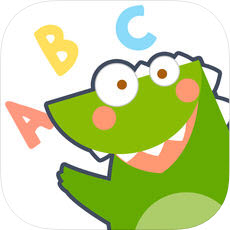




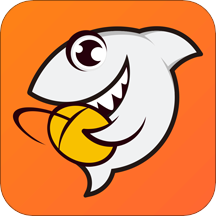







 大小: 64.5M
大小: 64.5M
 大小: 6.3M
大小: 6.3M
 腾讯now直播appV2.2.5.100安卓版
腾讯now直播appV2.2.5.100安卓版 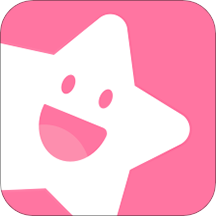 小米直播appv5.16.068 官方安卓版
小米直播appv5.16.068 官方安卓版 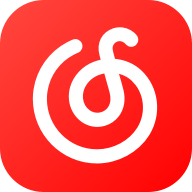 网易云音乐app最新版v9.1.10 安卓版
网易云音乐app最新版v9.1.10 安卓版  搜狐视频官方手机版V10.0.35 安卓版
搜狐视频官方手机版V10.0.35 安卓版  抖音极速版v30.8.0官方版
抖音极速版v30.8.0官方版  哔哩哔哩动画v7.81.0官方安卓版
哔哩哔哩动画v7.81.0官方安卓版  哔哩哔哩appv8.2.0安卓最新版
哔哩哔哩appv8.2.0安卓最新版  抖音火山版官方版看世界杯软件v31.3.0安卓最新版
抖音火山版官方版看世界杯软件v31.3.0安卓最新版  快音免费听歌v5.21.20最新版
快音免费听歌v5.21.20最新版  pp视频app9.3.9官方安卓版
pp视频app9.3.9官方安卓版  抖音极速版2024最新版v31.0.0安卓版
抖音极速版2024最新版v31.0.0安卓版  斗鱼直播极速版v3.1.0 安卓版
斗鱼直播极速版v3.1.0 安卓版  喜马拉雅听书免费版9.2.66.3官方版
喜马拉雅听书免费版9.2.66.3官方版  酷狗音乐2024官方版v12.3.4 官方安卓版
酷狗音乐2024官方版v12.3.4 官方安卓版  央视影音app手机版V7.9.8安卓版
央视影音app手机版V7.9.8安卓版  番茄畅听app安卓版v5.4.8.32
番茄畅听app安卓版v5.4.8.32  爆米花视频app最新版v13.0.0.1安卓版
爆米花视频app最新版v13.0.0.1安卓版 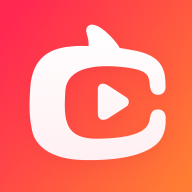 淘宝直播app免费版(点淘)v3.56.18官方安卓版
淘宝直播app免费版(点淘)v3.56.18官方安卓版  快手app官方版v12.7.40.38216最新版
快手app官方版v12.7.40.38216最新版  优酷视频appV11.0.97安卓手机通用版
优酷视频appV11.0.97安卓手机通用版